4 Oplossingen voor een Beschadigde Windows-update

Ontdek verschillende manieren om een beschadigde Windows-update te repareren als uw apparaat problemen ondervindt na het installeren van een recente update.

Weten hoe u de Microsoft Windows 10 Instellingen-app kunt repareren, kan een echte redder in nood zijn. Als u om de een of andere reden de toegang ertoe zou verliezen, zou u geen wijzigingen aan uw computer kunnen aanbrengen. De reden waarom de app van de Windows-instelling kan mislukken, kan variëren, maar er zijn verschillende methoden die u kunt proberen om het te repareren.
Een bug in een update heeft mogelijk iets verkeerd geconfigureerd, of misschien heb je software geïnstalleerd waardoor de app niet meer werkt. Het is een goed idee om te weten wat de oorzaak is, maar het kan u waarschijnlijk niet schelen waarom en u wilt dat het nu wordt verholpen.
Als je naar de Store-app wordt geleid of als de Windows-instelling helemaal niet wordt geopend, is hier een tip die je kunt proberen. Soms is het proberen van de probleemoplosser van Microsoft alles wat je nodig hebt om het probleem op te lossen. Er is geen garantie dat de probleemoplosser zal werken, maar het is zeker het proberen waard.
Soms is de enige oplossing die een app heeft wanneer hij u problemen geeft, de installatie te verwijderen en vervolgens opnieuw te installeren. Er is een code die u kunt gebruiken met de opdrachtprompt waarmee niet alleen de app Instellingen wordt verwijderd, maar ook alle Windows-apps.
Zorg ervoor dat wanneer u de opdrachtprompt start, u deze als beheerder gebruikt. Een snelle manier om de opdrachtprompt te openen, is door met de rechtermuisknop op het Windows Start-menu te klikken en die optie te kiezen.

Zodra u de opdrachtprompt hebt, voert u de volgende opdracht in:
Get-AppXPackage | Foreach {Add-AppxPackage -DisableDevelopmentMode -Register "$($_.InstallLocation)AppXManifest.xml"}
Drastische tijden vragen om drastische maatregelen als tot nu toe niets heeft gewerkt, kunt u proberen een nieuw beheerdersaccount aan te maken. U kunt dit doen door lusrmgr.msc in het zoekvak te typen . Wanneer het Common Console-document verschijnt, selecteert u Gebruikers en klikt u met de rechtermuisknop op Nieuwe gebruiker .
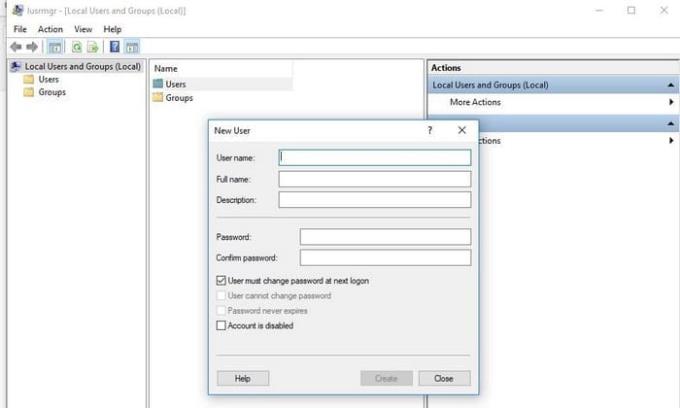
Voeg uw gegevens toe in het vak dat wordt weergegeven en meld u af bij het huidige beheerdersaccount dat u gebruikt. Meld u aan bij uw nieuwe account door op CTRL + Alt + Del te drukken, of u kunt het ook openen via het menu Start.
Je kunt dit alleen doen als je Windows 10 Pro hebt, maar aangezien de meeste gebruikers Windows 10 hebben, laat Home Edition zien welke stappen je moet volgen met deze versie.
Voer de volgende opdracht in om een nieuwe Windows-gebruiker aan te maken met behulp van de opdrachtprompt:
net gebruiker nieuwegebruikersnaam nieuwwachtwoord /add
De opdrachtprompt zou moeten zeggen dat de opdracht met succes is ingevoerd. Zodra dit is gebeurd, gaat u naar het Configuratiescherm > Gebruikersaccount | Beheer een ander account . Kies het account dat u zojuist hebt gemaakt en selecteer de optie die zegt: Beheerder. Controleer of u de app Instellingen nu kunt openen.
Hopelijk kun je nu de app Instellingen gebruiken. Vergeet niet uit te loggen bij uw oude account en bij uw nieuwe. Nu is het tijd om al uw bestanden over te zetten naar uw nieuwe account.
Het overzetten van bestanden van het ene beheerdersaccount naar het andere is niet zo moeilijk als het lijkt. U moet beginnen door naar de harde schijf van het systeem te gaan in de bestandsverkenner. Klik op het tabblad Weergave en vink het vakje aan voor de optie Verborgen items.
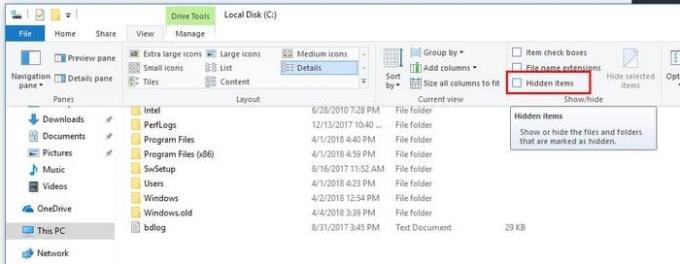
Ga naar het oude gebruikersaccount dat zich in de Verkenner bevindt, met andere woorden, standaard C:/Gebruikers/oude accountnaam. Dubbelklik erop en er zou een prompt moeten verschijnen die u vertelt dat u momenteel geen toestemming hebt om toegang te krijgen tot het account.
Geen paniek, klik op doorgaan en voer je wachtwoord in en kopieer en plak de bestanden die je wilt overzetten. Dit is ook een uitstekende gelegenheid om wat bestanden op te schonen en de bestanden te verwijderen die u niet meer nodig heeft.
Zet de bestanden standaard over naar C:/Gebruikers/nieuwe gebruikersnaam . Selecteer Ja wanneer u het bericht ziet waarin u wordt gevraagd of u de twee accounts wilt combineren.
Hopelijk zorgen de hier genoemde tips ervoor dat de app Instellingen weer werkt. Microsoft is op de hoogte van het probleem, en als je dat nog niet hebt gedaan, zou je een update moeten krijgen die het probleem snel oplost. Heb je een tip die ik niet heb genoemd? Zo ja, laat ons dan weten wat het is in de reacties.
Ontdek verschillende manieren om een beschadigde Windows-update te repareren als uw apparaat problemen ondervindt na het installeren van een recente update.
Deze handleiding toont u hoe u de instellingen voor UAC in Microsoft Windows kunt wijzigen.
Hoe de Microsoft Windows Bestandbescherming functie in te schakelen of uit te schakelen met behulp van de Register en andere methoden voor Windows 10 en 11.
Als je je muisinstellingen niet kunt wijzigen op Windows 10, werk dan de muisdrivers bij of installeer ze opnieuw. Of voer de probleemoplosser voor Hardware en Apparaten uit.
Vraagt u zich af waar schermafbeeldingen naartoe gaan op een Windows-pc? Bekijk 5 methoden om schermafbeeldingen te vinden op Windows 11 en 10, inclusief het gebruik van OneDrive en de nieuwste functies van het knipprogramma.
Als Bluetooth niet correct werkt en apparaten geen verbinding kunnen maken, volgen deze stappen voor probleemoplossing om problemen binnen Windows 10 op te lossen.
Wilt u de naam van uw computer moeiteloos in Windows vinden? Hier zijn 6 manieren om de naam van een computer te vinden op Windows 11 of lager.
Hier leest u hoe u Credential Manager op Windows 10 en Windows 11 gebruikt om uw aanmeldingsgegevens voor websites en apps te bekijken, bewerken en beheren.
Om Windows 10-foutcode 0x80004005 op te lossen, start u de probleemoplosser voor Windows Update en voert u de SFC- en DISM-opdrachten uit.
Om Yahoo Mail-fout 0x8019019a in de Windows 10 Mail-app op te lossen, verwijdert u uw Yahoo-account uit de Mail-app en genereert u een nieuw Yahoo-app-wachtwoord.
Om Office-foutcode 0xc0000142 te herstellen, installeert u de nieuwste Office-updates, start u de ClickToRun-service opnieuw en repareert u uw Office-bestanden.
Als OneNote laggy is, werkt u de app bij en opent u een nieuw notitieblok. Wis vervolgens de app-cache en schakel automatische synchronisatie uit.
Als uw computer net is gecrasht met de BSOD-fout van de Registerfilter Driver Exception, gebruik dan deze handleiding om het probleem op te lossen.
Als uw Surface Book-touchscreen niet meer reageert, voert u de Microsoft Surface Diagnostic Toolkit uit en controleert u of de tool het probleem verhelpt.
Als je Surface-pen niet meer werkt, controleer je de instellingen voor de pendruk nogmaals en voer je Microsofts Surface Diagnostic Toolkit uit.
Als u Nieuws en interesses wilt uitschakelen, klikt u met de rechtermuisknop op uw taakbalk, selecteert u de functie en klikt u op de optie Uitschakelen.
Als losgemaakte apps en programma's steeds weer op de taakbalk verschijnen, kunt u het lay-out XML-bestand bewerken en de aangepaste regels verwijderen.
Om slepen en neerzetten uit te schakelen, moet u de gevoeligheidsinstellingen voor slepen en neerzetten wijzigen met behulp van de Register-editor.
IT-beheerders gebruiken Remote Server Administration Tools (of RSAT) om Windows Server-rollen en -functies te beheren. Hier leest u hoe u RSAT installeert.
Als u niet het risico wilt lopen uw computer vast te zetten na het installeren van de nieuwste versie van Windows 10 OS, kunt u functie-updates uitstellen.
Als u fouten of crashes ondervindt, volg dan de stappen voor een systeemherstel in Windows 11 om uw apparaat terug te zetten naar een eerdere versie.
Als je op zoek bent naar de beste alternatieven voor Microsoft Office, zijn hier 6 uitstekende oplossingen om mee aan de slag te gaan.
Deze tutorial laat zien hoe je een snelkoppeling op je Windows-bureaublad kunt maken die een opdrachtprompt opent naar een specifieke maplocatie.
Wil je niet dat anderen toegang hebben tot je computer terwijl je weg bent? Probeer deze efficiënte manieren om het scherm te vergrendelen in Windows 11.
Ontdek verschillende manieren om een beschadigde Windows-update te repareren als uw apparaat problemen ondervindt na het installeren van een recente update.
Heb je moeite om uit te vinden hoe je een video als schermbeveiliging kunt instellen in Windows 11? We onthullen hoe je dit kunt doen met behulp van gratis software die ideaal is voor meerdere video-bestandsformaten.
Word je geërgerd door de Verteller functie in Windows 11? Leer hoe je de vertellerstem op verschillende eenvoudige manieren kunt uitschakelen.
Het beheren van meerdere e-mailinboxen kan een lastige taak zijn, vooral als je belangrijke e-mails in beide inboxen ontvangt. Dit artikel legt eenvoudige stappen uit om Microsoft Outlook met Gmail te synchroniseren op PC en Apple Mac apparaten.
Hoe de versleutelde bestandssysteemfunctie in Microsoft Windows in te schakelen of uit te schakelen. Ontdek de verschillende methoden voor Windows 11.
Als je toetsenbord dubbel spaties invoert, herstart je computer en maak je toetsenbord schoon. Controleer dan je toetsenbordinstellingen.

























